Al giorno d'oggi, se acquisti un computer preinstallato con Windows, viene fornito con il sistema di avvio UEFI. UEFI non è qualcosa che Microsoft ha inventato, ma è un protocollo esistente anche prima di Windows 8. Alcuni dispositivi Mac utilizzano UEFI da più tempo.
Con UEFI arriva la funzione di "avvio sicuro" che avvia solo quei bootloader che hanno eseguito l'accesso al firmware UEFI. Questa funzionalità di sicurezza previene il malware rootkit e fornisce un ulteriore livello di sicurezza.
Lo svantaggio dell'avvio sicuro è che se si desidera eseguire l'avvio da una USB Linux o se si desidera utilizzare una USB Windows avviabile, non lo consentirà. A volte, può anche creare problemi nel dual boot con Linux.
La cosa buona è che puoi facilmente disabilitare l'avvio sicuro. Tutto quello che devi fare è accedere alle impostazioni del firmware UEFI, andare all'opzione Boot e disabilitarla.
Non preoccuparti. Non ti lascerò in sospeso così. Lascia che ti mostri i passaggi in dettaglio.
Disabilitazione dell'avvio protetto UEFI in Windows 10
Alcuni sistemi non ti consentono di modificare l'opzione di avvio sicuro senza impostare una password amministratore. Discuterò il problema nei passaggi successivi.
Passaggio 1:accedi alle impostazioni UEFI
È possibile accedere alle impostazioni UEFI accendendo il sistema e utilizzando i tasti F2/F10 o F12 all'avvio. Se non funziona, non preoccuparti. Puoi accedere alle impostazioni del firmware anche da Windows. Ecco come.
Cerca UEFI e vai a Modifica opzioni di avvio avanzate nel menu di Windows.
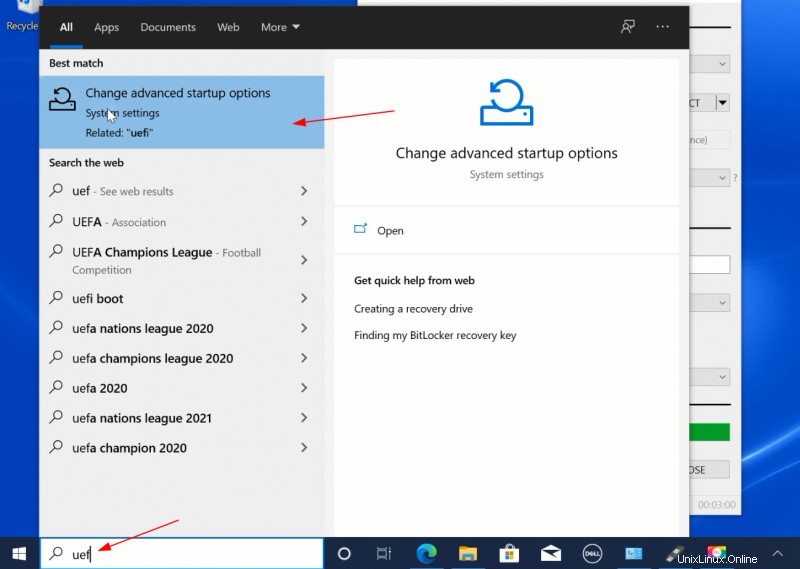
Ora, fai clic su Riavvia ora pulsante in Opzione di avvio avanzata.
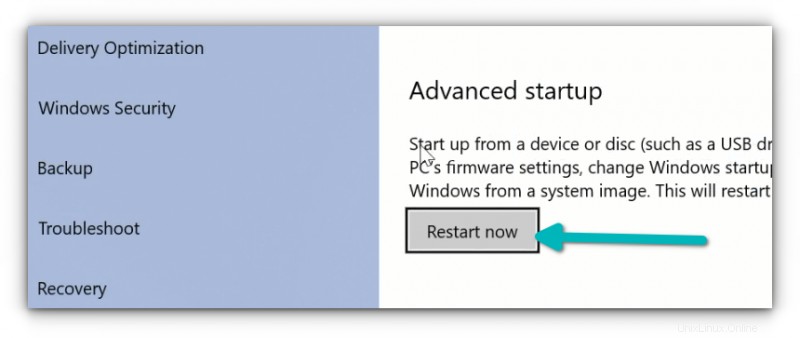
Dopo alcuni secondi, dovresti vedere una schermata blu con alcune opzioni tra cui scegliere. Devi fare clic sull'opzione Risoluzione dei problemi.
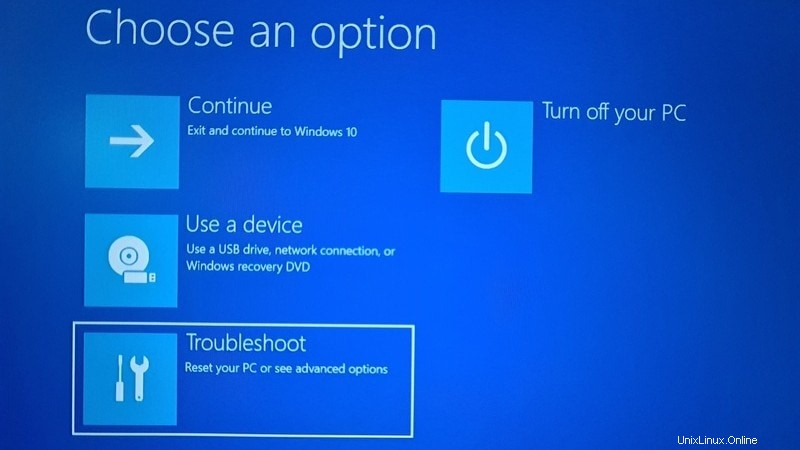
Ora, alcuni sistemi ti daranno le impostazioni del firmware UEFI su questa schermata. Alcuni sistemi potrebbero richiedere di scegliere un'opzione Avanzata.
Se vedi l'opzione Impostazioni firmware UEFI, fai clic su di essa. Altrimenti, fai clic su Opzioni avanzate.
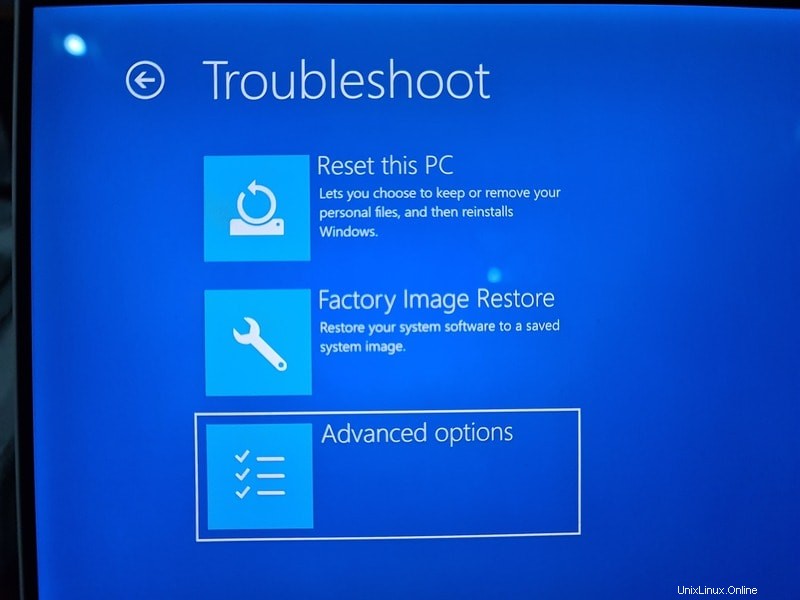
Quando vedi le impostazioni del firmware UEFI, fai clic su di esso.
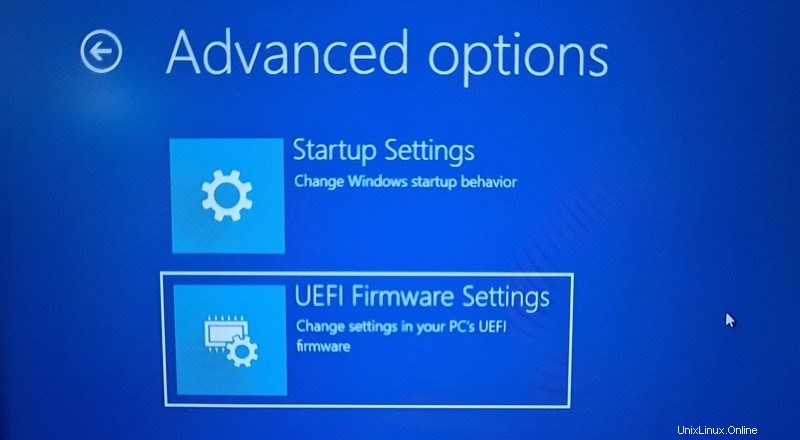
Ti avviserà che dovrai riavviare per modificare le impostazioni del firmware UEFI (o le impostazioni UEFI in breve). Fare clic sul pulsante Riavvia.
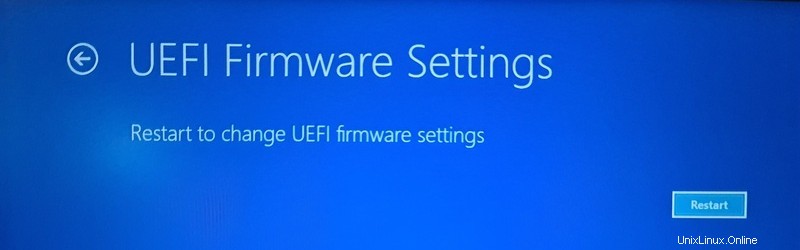
Il tuo sistema si riavvierà ora e quando si riavvierà ti ritroverai nell'interfaccia delle impostazioni BIOS/UEFI.
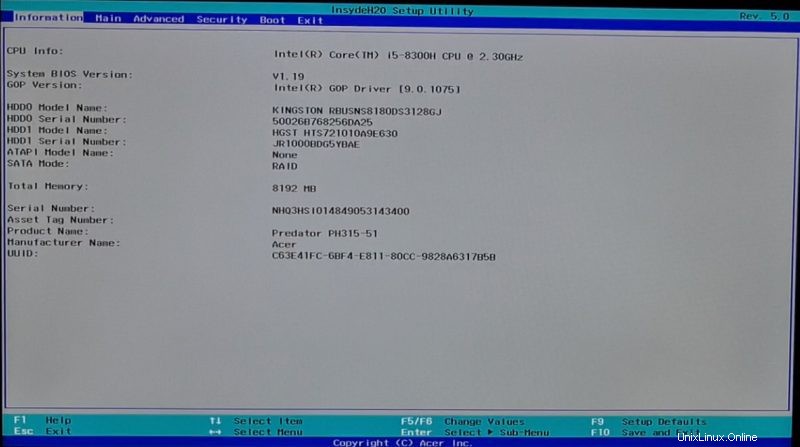
Passaggio 2:disabilita l'avvio protetto in UEFI
A questo punto devi essere stato avviato all'utilità UEFI. Puoi modificare varie impostazioni qui, ma tutto ciò che vogliamo fare in questo momento è disabilitare l'opzione di avvio sicuro qui.
Passa alla scheda Avvio. Qui troverai Secure Boot opzione che è impostata su abilitata.
Usa il tasto freccia per andare all'opzione Avvio protetto e quindi premi invio per selezionarlo. Usa + o – per cambiarne il valore . Confermalo quando richiesto.
Premi F10 per salvare le modifiche ed esci dalle impostazioni UEFI.
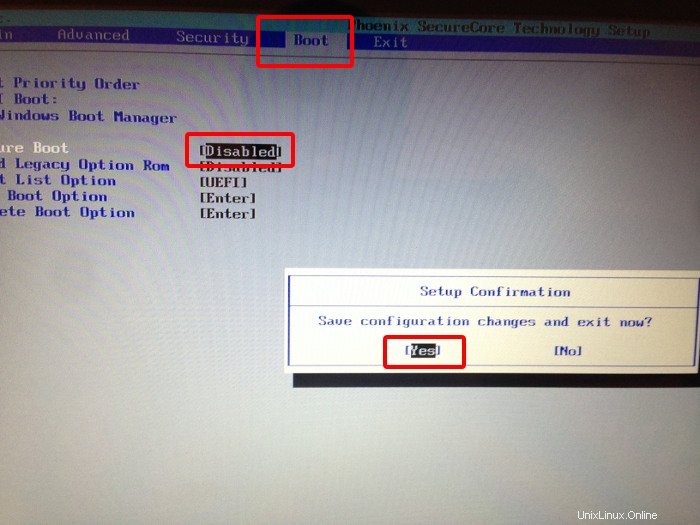
Suggerimento per la risoluzione dei problemi:disabilitare l'opzione di avvio protetto disabilitata?
Come accennato da alcuni lettori nei commenti, se stai utilizzando un laptop Acer, potresti vedere che l'opzione per disabilitare l'avvio protetto è stata disattivata. Se questo è il caso, non c'è ancora bisogno di farsi prendere dal panico. C'è un modo per aggirarlo.
Utilizzando i tasti freccia, passare alla scheda Sicurezza. Cerca Imposta password supervisore qui.
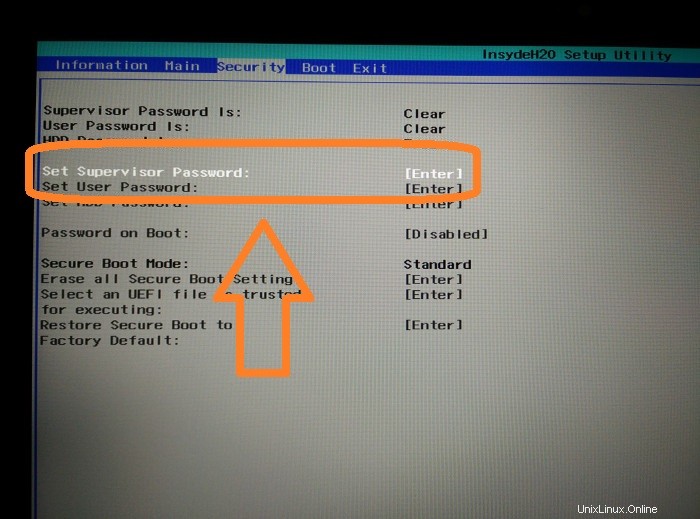
Imposta una password Supervisore facendo doppio clic su di essa.
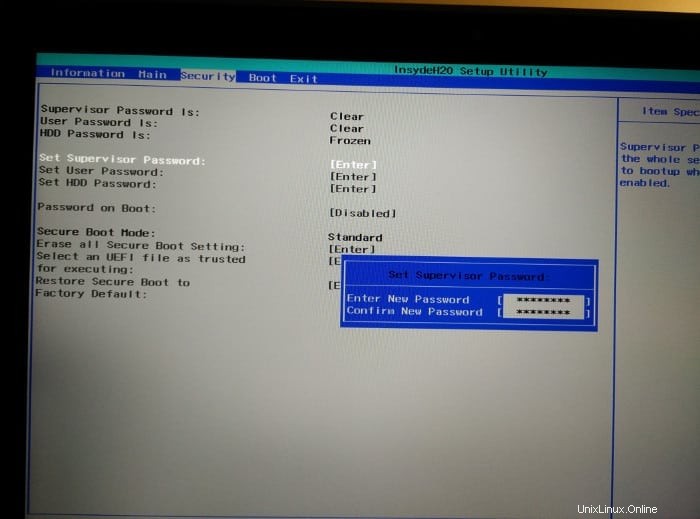
Attenzione!
O salva questa password in un posto sicuro dove puoi accedervi anche anni dopo. Utilizza un gestore di password o un servizio cloud o una bozza nella tua e-mail. Fondamentalmente, non dovresti perdere questa password.
Puoi anche cancellare la password del supervisore dopo aver disabilitato l'avvio protetto.
Dopo aver impostato la password del supervisore, passare ora alla scheda Boot. Questa volta vedrai che puoi effettivamente accedere all'opzione Secure Boot e cambiarne il valore. Premi il tasto Invio e cambia il suo valore in Disabilitato .
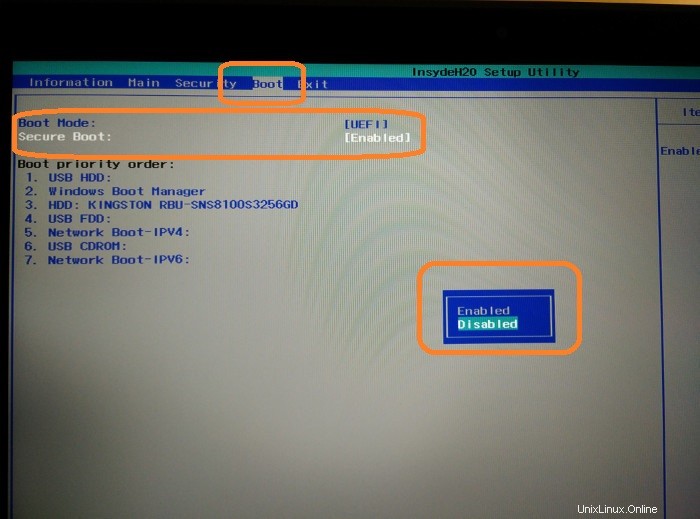
Premi F10 per salvare e uscire dalle impostazioni UEFI.
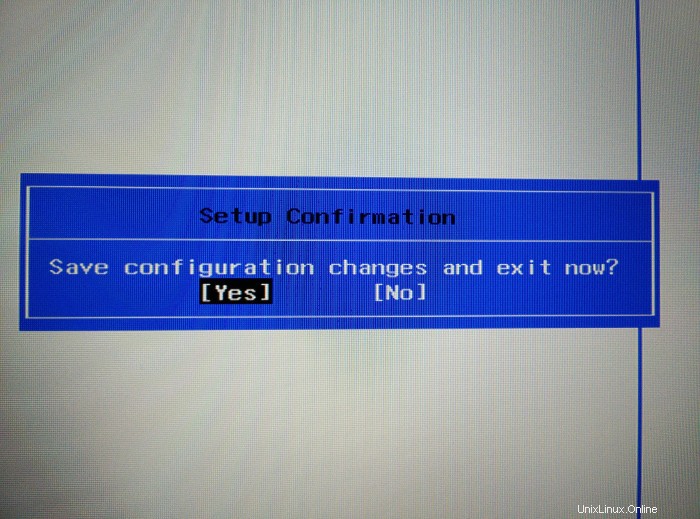
Successivamente verrai avviato normalmente su Windows. Questo è tutto. È possibile utilizzare passaggi simili anche per riattivare l'avvio protetto in un secondo momento.
Spero che questo tutorial ti sia utile. Fammi sapere se hai confusione e cercherò di aiutarti.